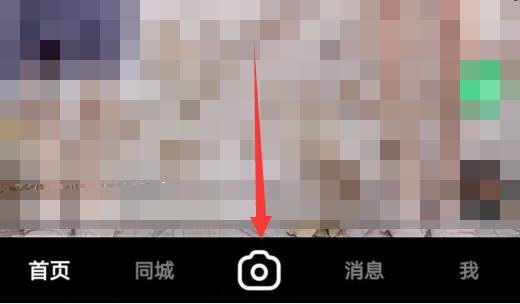1、打开PPT,点击【插入】选项,再点击,【视频】选项。
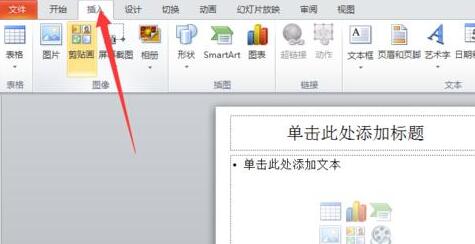

2、在【视频】选项中点击下拉菜单,会出现三个选项。
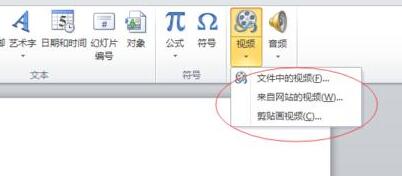
3、以【插入文件中视频】为例,点击此项,在弹出的窗口中选择播放路径,选中视频,单击【插入】。
4、插入视频后,对视频窗口调整为小图标样式。再点击【播放】项,设置全屏播放,视频的开始或暂停、音量大小按红框提示操作。
5、根据需要,还可对视频进行剪辑,点击【播放】选项中的【剪辑视频】项。可以对开始时间点和结束时间点任意调整。
6、还可以对视频剪辑开始和结束时添加】淡化持续时间【项特殊效果,提醒观众播放进程,使观众产生完整的段落感,视频更有表现力。
注意
PPT 视频支持的格式:avi,mpg,wmv,ASF,MP4文件格式不支持
PowerPoint2007版本也支持视频剪辑,而之前的版本可利用WINDOWS自带的视频剪辑器进行处理